Как же быстро выключить компьютер? Владельцы операционных систем Windows XP-7 могут завершить работу через привычное меню ПУСК, а вот в Windows 8 данного меню нет, и завершение работы стало непривычным для многих. Устанавливаем программу Fast Shutdown, после чего ее значок разместится на панели задач!
Работать с данным приложением очень просто, достаточно сделать один клик по иконке, как компьютер начнет выключаться. Если в этот момент какие-либо приложения остались запущенными, Fast Shutdown будет ждать, пока мы завершим их работу. Покопавшись в настройках, можно установить принудительное выключение ПК, а все работающие программы закроются автоматически, как это происходит в стандартном выключении систем Windows.
- Просмотров: 4257
- Комментариев: 0
- 09.13
Рейтинг статьи
Поделиться
Похожие новости
 EventLogSourcesView – компактная утилита для работы с системным журналом со .
EventLogSourcesView – компактная утилита для работы с системным журналом со . TuneUp – эффективный инструмент для очистки медиабиблиотек iTunes
TuneUp – эффективный инструмент для очистки медиабиблиотек iTunes CCleaner
CCleaner Photowerks – мощный мобильный органайзер фотоснимков для iPhone и iPad
Photowerks – мощный мобильный органайзер фотоснимков для iPhone и iPad Программы для записи и перезаписи дисков
Программы для записи и перезаписи дисковКак Полностью Выключить Windows 10? 5 способов завершить работу компьютера
Комментарии
Книжный топ
 Другие королевства: книги, похожие на «Игру престолов»
Другие королевства: книги, похожие на «Игру престолов» Она — монстр. Пробуждение / Monstress, Vol. 1: Awakening
Она — монстр. Пробуждение / Monstress, Vol. 1: Awakening Во главе «Круглого Стола»: метаморфозы литературной артурианы
Во главе «Круглого Стола»: метаморфозы литературной артурианы Чародол. Книга 1. Чародольский браслет — Наталья Щерба
Чародол. Книга 1. Чародольский браслет — Наталья Щерба «Бегущий по лабиринту» Джеймса Дэшнера | Затерянные в хаосе
«Бегущий по лабиринту» Джеймса Дэшнера | Затерянные в хаосе Гарри Поттер и Дары Смерти — Дж. К. Ролинг (в переводе Марии Спивак)
Гарри Поттер и Дары Смерти — Дж. К. Ролинг (в переводе Марии Спивак) Хроники Этории. Тени прошлого — Михаил Костин
Хроники Этории. Тени прошлого — Михаил Костин Здесь обитают призраки — Джон Бойн
Здесь обитают призраки — Джон Бойн Пандемониум. Город тёмных секретов — Евгений Гаглоев
Пандемониум. Город тёмных секретов — Евгений Гаглоев Ученик рейнджера. Руины Горлана — Джон Фланаган
Ученик рейнджера. Руины Горлана — Джон ФланаганКак выключить компьютер с клавиатуры без мыши (3 Способа)
Наша группа Вконтакте!
Книги и комиксы

Город из пара — Карлос Руис СафонСборник рассказов о мифической барселонской библиотеке, известной по вселенной «Кладбища забытых книг». Часть рассказов.

Клинок Тишалла — Мэтью СтоверМинуло шесть лет с тех пор, как прославленный убийца Кейн совершил то, что считалось невозможным, разрушив планы.

Вайолет, созданная из шипов — Джина Чэнь«Из грязи в князи» — так можно обозначить жизнь героини. Нищая девочка Вайолет, руководствуясь вещими снами, спасла от.

Заводная девушка — Анна МаццолаПариж середины XVIII века не так красив, как кажется сегодня. За великолепными фасадами Версаля скрываются преступления.

Космонавт из Богемии — Ярослав КалфаржЯкуб Прохазка — первый чех в космосе. Цель его одиночной миссии — сбор пыли из таинственного облака Чопра. С Землёй.

Тьма в хрустальной туфельке — Дж. Дж. А. ХарвудМиссис Пембрук приютила рано осиротевшую Элеонору и, несмотря на разницу в статусе, воспитывала её как леди. После.

Сломленный бог — Гарет ХанраханДействие третьего тома разворачивается сразу после событий второго. Причём сюжетные линии сторонников Гхирданы.

Авиаторы Его Величества — Ксения Котова, Василий ЗеленковСозданный древней цивилизацией мир Аркона парит высоко над землёй. Капитан и владелец воздушного корабля «Аве Асандаро».

Воланте. Ветер перемен — Алёна ВолгинаЛетучий Архипелаг, группа островов в небе, окружённый волшебными ветрами. Давным-давно члены древнего ордена ардиеро.

Незримый враг — Екатерина СобольПоселившись в Ирландии, вдали от лондонского высшего света, молодой граф Джон Гленгалл, вот уже два месяца как.
Фильмы

Мультфильм «Братья Супер Марио в кино» собрал $1,3 млрд и стал второй самой кассовой анимацией всех временЭкранизация культовой игровой франшизы «Братья Супер Марио в кино» собрала в мировом прокате $1,3 млрд и стала вторым.

«Человек-паук: Паутина вселенных» заработал со старта почти $210 млнАнимационный фильм «Человек-паук: Паутина вселенных» стартовал лучше ожидаемого и заработал в мировом прокате $208,6.

Второй сезон «Одни из нас» от HBO выйдет в 2025 году… если не будет новых забастовокПосле грандиозного успеха сериала «Одни из нас» от HBO творческая группа сразу начала работу над продолжением, а.

Silent Hill: Ascension – интерактивный сериал во вселенной Silent HillKONAMI совместно с компаниями Genvid Technologies, Bad Robot Games и Behaviour Interactive представили новый трейлер.

11-й сезон Futurama стартует 24 июляНовый сезон Futurama все поклонники сериала ждут с прошлого года — еще в феврале 2022 г. было сообщено о возвращении.

«Человек-паук: Паутина вселенных» станет самым длинным мультфильмом в истории ГолливудаАнимационная лента «Человек-паук: Через вселенные» в 2018 году стала незаурядной сенсацией, собрав не только 375 млн.

Сериал о Гарри Поттере растянется на 10 летКак и ожидалось, Гарри Поттер официально вернется в новом сериале. Компания Warner Bros. Discovery провела ребрендинг.

Мультфильм «Братья Супер Марио в кино» заработал рекордные для анимации $377 миллионов за первые 5 дней прокатаДолгожданная экранизация серии видеоигр Nintendo «Братья Супер Марио в кино» дебютировала в кинопрокате на пасхальные.

Что посмотреть в апреле 2023 года: 5 фильмов и сериалов, на которые следует обратить вниманиеПосле богатого премьерами марта, нас ожидает более спокойный апрель. Впрочем, в этом месяце выйдут проекты, достойные.

Дейзи Ридли вернется к роли Рей в новом фильме по «Звездным войнам»Lucasfilm поделилась информацией о будущем культовой саги «Звездные войны». Студия подтвердила, что сейчас в планах.
Популярные новости
 Вселенную Dead by Daylight расширят сразу двумя новыми .
Вселенную Dead by Daylight расширят сразу двумя новыми . «Кинематографическое путешествие с котиком» — первые .
«Кинематографическое путешествие с котиком» — первые . Новый геймплейный трейлер игры Lords of the Fallen(2023 .
Новый геймплейный трейлер игры Lords of the Fallen(2023 . Bloodborne может выйти на ПК уже очень скоро
Bloodborne может выйти на ПК уже очень скоро Первые рендеры iPhone 16 Pro Max демонстрируют увеличен .
Первые рендеры iPhone 16 Pro Max демонстрируют увеличен . Alan Wake II выйдет в октябре 2023 года?
Alan Wake II выйдет в октябре 2023 года? PS Plus: бесплатные игры на июнь 2023
PS Plus: бесплатные игры на июнь 2023 Neva – новая игра от авторов Gris
Neva – новая игра от авторов Gris Alone in the Dark — новые детали о ремейке классической .
Alone in the Dark — новые детали о ремейке классической . Stray выйдет в этом году на компьютерах Mac
Stray выйдет в этом году на компьютерах MacАниме

Cyberpunk: Edgerunners признан лучшим аниме 2022 годаПопулярный сервис Crunchyroll провел в Токио собственную церемонию Anime Awards 2023, где объявили лучшие аниме 2022 по.

Обзор «Блич: Тысячелетняя кровавая война»10 долгих лет фанаты «Блича» ждали этого события, и вот 5 октября это наконец произошло. «Блич» вернулся с.

В следующем месяце выходит китайская аниме-адаптация книги «Задача трёх тел»3 декабря на китайской стреминговой платформе Bilibili выйдет аниме-версия одноименного фантастического романа Лю.

Не ждите второй сезон Cyberpunk: EdgerunnersВ интервью журналу Famitsu японский комьюнити-менеджер CD Projekt Red Сатору Хонду подтвердил, что CDPR не имеет планов.

Аниме по NieR:Automata обзавелось трейлером и датой релизаАнонсированное в феврале аниме по мотивам NieR: Automata получило дебютный трейлер, который показали на Aniplex Online.

Рецензия на аниме Cyberpunk: EdgerunnersС мультсериалами по видеоиграм дела обстоят намного лучше, чем с полнометражными фильмами по играм. У нас уже есть.

Рецензия на мангу «Бременские музыканты»Вступление Говорят, чтобы стать по-настоящему свободным, нужно быть свободным внутри. Только свободные люди способны.

Cyberpunk: Edgerunners – представлены трейлер и дата выходаCyberpunk: Edgerunners, аниме-сериал CD Projekt Red и японской студии Studio Trigger по ролевой игре Cyberpunk 2077.

Рецензия на аниме «Проект «Поп-звезда»» / Idol ProjectОх, сколько уже было снято аниме на музыкальную и околомузыкальную тематику. OVA, ТВ-сериалы, полнометражки, ONA и так.

Рецензия на аниме «Той»Сразу хочется отметить интересный факт – разделение музыки на жанры произошло задолго до выхода на экраны аниме «Той».
Источник: nerohelp.com
Как быстро выключить ПК на Windows 10 (4 способа)

В закладки

Более чем уверен, что многие из вас не задумывались над тем, какие существуют способы быстрого отключения компьютера. Что там, щелкнул «Завершить работу» и готово. Но бывают ситуации, когда ПК подвис, заглючило меню Пуск и прочее.
Вот для таких случаев мы и расскажем, как можно выключить компьютер под управлением Windows 10 (какие-то способы актуальны и для прошлых версий операционной системы).
Способ 1. С помощью дополнительного меню Пуск
Немногие знают, что в последних редакциях Windows вернулось вспомогательное меню Пуск. Чтобы его открыть, щелкните по иконке правой кнопкой мыши.
Дальше ничего сложного, выбираем привычный пункт «Завершение работы или выход из системы». Там будет кнопка выключения.
Способ 2. С помощью ярлыка на рабочем столе
Чтобы не лезть в меню Пуск, можно создать специальный ярлык для выключения ПК на рабочем столе.
Для этого необходимо щелкнуть по свободному месту на рабочем столе правой кнопкой мыши, Создать—> Ярлык. Вводим в поле этот текст %windir%System32shutdown.exe /s /t 0. Завершаем создание ярлыка. После этого вы сможете двойным нажатием выключить ПК.
Способ 3. С помощью горячих клавиш
Есть ещё один вариант быстрого выключения ПК. Для этого достаточно нажать сочетание клавиш Alt+F4. В контекстном меню можно выбрать как переход в режим сна, так и выключение компьютера. В следующий раз достаточно будет нажать Enter, и ваш ПК выключится.
Способ 4. Перенастройка кнопки питания
Самый быстрый способ — нажать на кнопку питания. Есть 2 режима, программируемый и аварийный. Последний использовать только при условии, что у вас завис ПК — зажимаем кнопку питания примерно на 5 секунд, компьютер резко выключается.
Шаг 1. Переходим в Панель управления—> Все элементы панели управления—> Электропитание.
Шаг 2. Открываем вкладку Действия кнопок питания.
Шаг 3. Переходим в Изменение параметров, которые сейчас недоступны.
Шаг 4. Ставим «Завершение работы», нажимаем сохранить.
PROFIT!
Все, эти 4 способа помогут вам быстрее выключать компьютер.
(59голосов, общий рейтинг: 4.37из 5)
🤓Хочешь больше? Подпишись на наш Telegram.

В закладки
Источник: www.iphones.ru
Как выключить Windows 10 различными способами

Более чем уверен, что многие из вас не задумывались над тем, какие существуют способы быстрого отключения компьютера. Что там, щелкнул «Завершить работу» и готово. Но бывают ситуации, когда ПК подвис, заглючило меню Пуск и прочее.
Вот для таких случаев мы и расскажем, как можно выключить компьютер под управлением Windows 10 (какие-то способы актуальны и для прошлых версий операционной системы).
Способ 1. С помощью дополнительного меню Пуск
Немногие знают, что в последних редакциях Windows вернулось вспомогательное меню Пуск. Чтобы его открыть, щелкните по иконке правой кнопкой мыши.
Дальше ничего сложного, выбираем привычный пункт «Завершение работы или выход из системы». Там будет кнопка выключения.
Способ 2. С помощью ярлыка на рабочем столе
Чтобы не лезть в меню Пуск, можно создать специальный ярлык для выключения ПК на рабочем столе.
Для этого необходимо щелкнуть по свободному месту на рабочем столе правой кнопкой мыши, Создать—> Ярлык. Вводим в поле этот текст %windir%System32shutdown.exe /s /t 0. Завершаем создание ярлыка. После этого вы сможете двойным нажатием выключить ПК.
Способ 3. С помощью горячих клавиш
Есть ещё один вариант быстрого выключения ПК. Для этого достаточно нажать сочетание клавиш Alt+F4. В контекстном меню можно выбрать как переход в режим сна, так и выключение компьютера. В следующий раз достаточно будет нажать Enter, и ваш ПК выключится.
Способ 4. Перенастройка кнопки питания
Самый быстрый способ — нажать на кнопку питания. Есть 2 режима, программируемый и аварийный. Последний использовать только при условии, что у вас завис ПК — зажимаем кнопку питания примерно на 5 секунд, компьютер резко выключается.
Шаг 1. Переходим в Панель управления—> Все элементы панели управления—> Электропитание.
Шаг 2. Открываем вкладку Действия кнопок питания.
Шаг 3. Переходим в Изменение параметров, которые сейчас недоступны.
Шаг 4. Ставим «Завершение работы», нажимаем сохранить.
PROFIT!
Все, эти 4 способа помогут вам быстрее выключать компьютер.

🤓Хочешь больше? Подпишись на наш Telegramнаш Telegram. … и не забывай читать наш Facebook и Twitter 🍒 iPhones.ru Всего один-два клика. Выключение > Завершение работы. Более удобное решение содержится в нажатии правой кнопкой мыши по кнопке пуск и в открывшемся контекстном меню достаточно выбрать Завершение работы или выход из системы > Завершение работы.
На рабочем столе откройте окно Завершения работы Windows воспользовавшись горячими клавишами Alt+F4. Теперь в доступном списке что должен сделать компьютер выберите Завершение работы и нажмите ОК. Текущее сочетание указано в таблице сочетаний клавиш на клавиатуре Windows 10. Оно мгновенно закрываете активное окно (проводник или приложение).
Сворачивайте все приложения или закрывайте самостоятельно и только на рабочем столе его используйте. Как выключить компьютер через командную строку Windows 10 В операционной системе имеется встроенная программа shutdown.exe, которая собственно и позволяет выключить или перезагрузить компьютер. Рекомендуется её использовать с определёнными параметрами.
Непосредственно в командной строке можно вызвать текущую команду с нужными параметрами. Для этого достаточно открыть командную строку от имени администратора в Windows 10. После запуска командной строки выполните команду: shutdown –s –t 1800 для автоматического отключения компьютера через 30 мин.
После выполнения команды Вам будет показано уведомление: работа Windows будет завершена через 30 мин. Параметр t- 1800 устанавливает ограничение на 30 минут (1800 секунд) через которое автоматически будет выключен ПК. Значение можно задать и меньше вплоть до 0 секунд, тогда компьютер сразу начнет завершать все процессы и выключится.
Именно по такому принципу ранее рассматривали, как установить таймер на выключение компьютера Windows 10. При необходимости установленный таймер можно отключить. Есть также и другие способы выключения компьютера по таймеру описанные ранее. Кнопка выключения на рабочий стол Windows 10 Каждый день пользователям приходиться выключать ПК.
Для этого лучше вынести кнопку (ярлык) выключения компьютера на рабочий стол Windows 10. Мастер помогает создать ярлык, указывающий на локальные или сетевые программы, файлы, папки, компьютеры или адреса в Интернете. Это даст возможность быстро отключать компьютер без использования пуска. На рабочем столе откройте контекстное меню и выберите Создать > Ярлык.
Теперь в строке расположения объекта введите команду: shutdown.exe -s -t 0. Последним шагом введите имя ярлыка, например Кнопка выключения компьютера. После запуска созданного ярлыка произойдёт мгновенное отключение компьютера, значение времени можно при необходимости увеличить. Вместо стандартного значка ярлыка можно установить другую иконку. Достаточно, в свойствах ярлыка нажать кнопку Сменить значок и выбрать значок из списка доступных или указать расположение к другому файлу.» />
Правильное выключение компьютера продлевает не только срок его работы, но и стабильность работы операционной системы Windows 10. При неправильном отключении ПК может произойти повреждение файлов, поскольку происходит экстренное завершение работы процессов. В зависимости от параметров и платформы компьютер может выключаться от нескольких секунд до минуты.
Эта статья расскажет, как правильно выключить компьютер с Windows 10. Вместе с классическими решениями есть возможность выключить компьютер через командную строку или создать кнопку выключения на рабочем столе. Правильное отключение ПК позволяет уберечь файлы пользователя от их повреждения, в итоге которого определённые приложения перестают работать.
Как отключить компьютер в Windows 10
Для обычного выключения компьютера выберите Пуск > Выключение > Завершение работы. Более удобное решение содержится в нажатии правой кнопкой мыши по кнопке пуск и в открывшемся контекстном меню достаточно выбрать Завершение работы или выход из системы > Завершение работы.
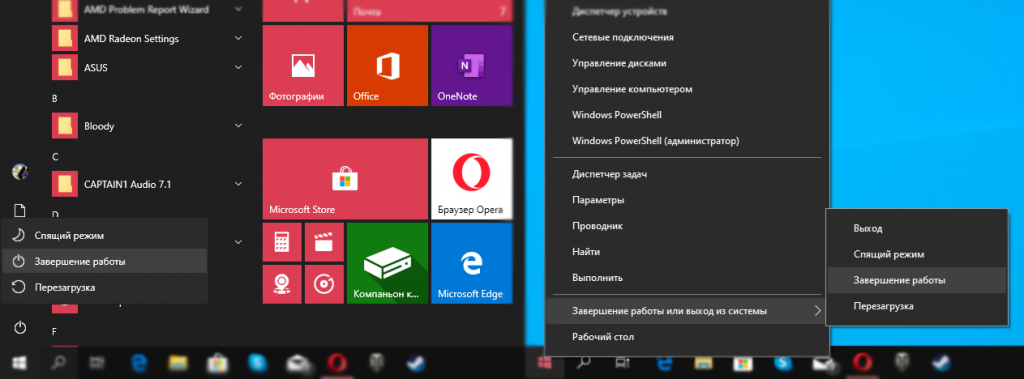
На рабочем столе откройте окно Завершения работы Windowsвоспользовавшись горячими клавишами Alt+F4. Теперь в доступном списке что должен сделать компьютер выберите Завершение работыи нажмите ОК.
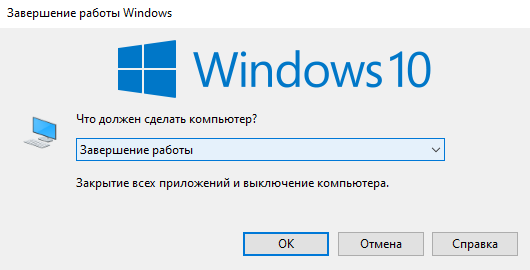
Текущее сочетание указано в таблице сочетаний клавиш на клавиатуре Windows 10. Оно мгновенно закрывает активное окно (проводник или приложение). Сворачивайте все приложения и только тогда на рабочем столе используйте вышеуказанное сочетание.
Как выключить компьютер через командную строку Windows 10
В операционной системе имеется встроенная программа shutdown.exe, которая собственно и позволяет выключить или перезагрузить компьютер. Рекомендуется её использовать с определёнными параметрами. Непосредственно в командной строке можно вызвать текущую команду с нужными параметрами. Для этого достаточно открыть командную строку от имени администратора в Windows 10.
После запуска командной строки выполните команду: shutdown –s –t 1800для автоматического отключения компьютера через 30 мин. После выполнения команды Вам будет показано уведомление: работа Windows будет завершена через 30 мин.
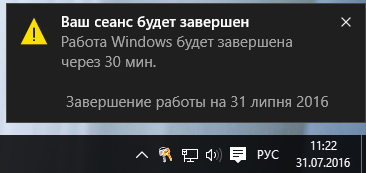
Параметр t- 1800 устанавливает ограничение на 30 минут (1800 секунд) через которое автоматически будет выключен ПК. Значение можно задать и меньше вплоть до 0 секунд, тогда компьютер сразу начнёт завершать все процессы и выключится.
Именно по такому принципу ранее рассматривали, как установить таймер на выключение компьютера Windows 10. При необходимости установленный таймер можно отключить. Есть также и другие способы выключения компьютера по таймеру описанные ранее.
Кнопка выключения на рабочий стол Windows 10
Каждый день пользователям приходится выключать ПК. Можно вынести кнопку (ярлык) выключения компьютера на рабочий стол Windows 10. Мастер помогает создать ярлык, указывающий на локальные или сетевые программы, файлы, папки, компьютеры или адреса в Интернете. Это даст возможность быстро отключать компьютер без использования пуска.
На рабочем столе откройте контекстное меню и выберите Создать > Ярлык. Теперь в строке расположения объекта введите команду: shutdown.exe -s -t 0. Дальше введите имя ярлыка, например Кнопка выключения компьютера. После запуска созданного ярлыка произойдёт мгновенное отключение компьютера, значение времени можно при необходимости увеличить.
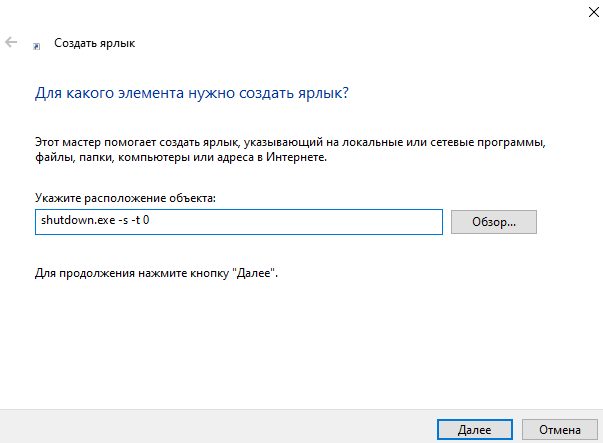
Вместо, стандартного значка ярлыка можно установить другую иконку. Достаточно, в свойствах ярлыка нажать кнопку Сменить значоки выбрать значок из списка доступных или указать расположение к другому файлу.
Кнопка питания ноутбука / компьютера
Есть ещё один способ выключения компьютера с использованием кнопки питания. Чаще всего используется на ноутбуках при зависаниях системы. В зависимости от производителя по умолчанию кнопка питания может переводить устройство в спящий режим. Это можно изменить в параметрах электропитания Windows 10.
Перейдите в раздел Параметры > Система > Питание и спящий режими в сопутствующих параметрах выберите Дополнительные параметры питания. Теперь перейдите в закладку Действие кнопок питания, и в пункте Действиепри нажатии кнопки питанияустановите Завершение работы.
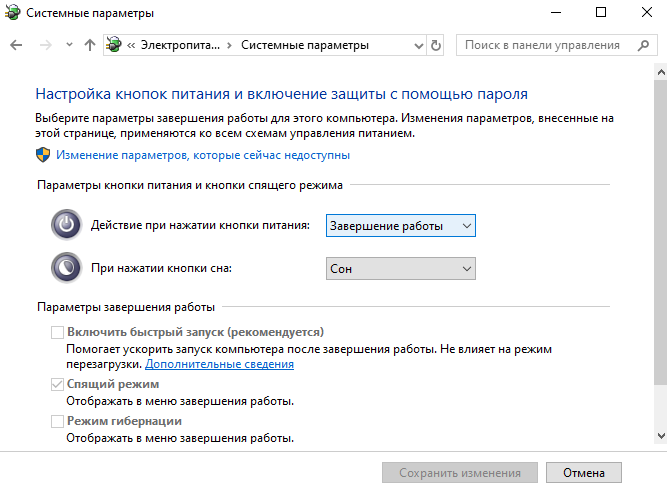
Правильное выключение компьютера продлит срок стабильной работы Windows 10. Как и было ранее в процессе выключения операционная система принудительно закрывает все программы. Рекомендуется перед выключением ПК самостоятельно закрыть все приложения, сохранив нужные данные.
1. Завершение работы с помощью меню Пуск
Для этого нажмите пуск на панели задач в левом нижнем углу экрана.
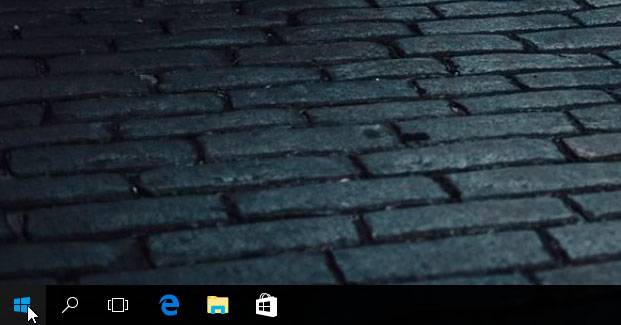
Затем нажмите на выключение.
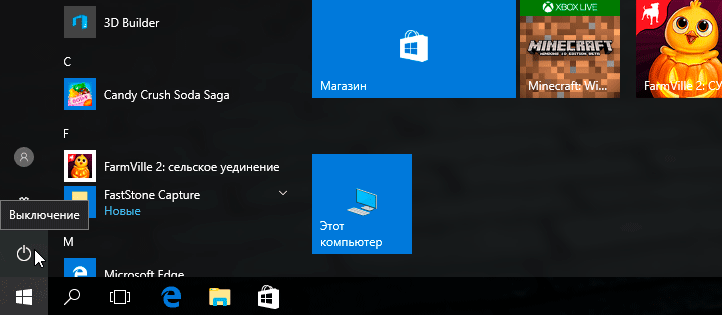
По умолчанию появляются всего 2 варианта, нажмите перезагрузка, чтобы перезагрузить компьютер, выключение, чтобы выключить его полностью.
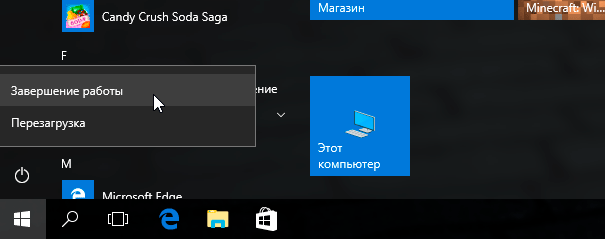
Если вы используете Windows 10 на планшете, то панель задач может немного отличаться, но алгоритм практически одинаковый с вызовом меню Пуск.
2. Выключить Windows 10 с помощью WinX меню
Начиная с Win8 можно воспользоваться WinX для выключения Windows 10, нажав сочетание клавиш Win + X на клавиатуре.
Появится список функций системы, почти в самом низу наводим мышкой на Завершение работы или выход из системыдля получения дополнительных вариантов выключения.
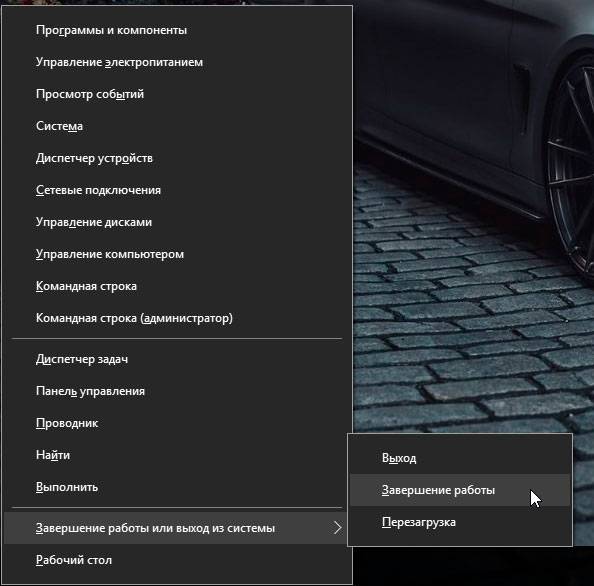
Вы также можете получить доступ к этому меню, щелкнув правой кнопкой мыши на Пуск, или, если вы используете сенсорный экран, удерживайте пальцем пока не появится WinX меню.
3. Выключить Windows 10 с помощью клавиш ALT + F4
Обратите внимание, не нажимайте ALT + F4 работая с программой или приложением, данная комбинация клавиш закроет приложение. Будьте внимательны, используйте её только когда вы находитесь на рабочем столе. После нажатия откроется меню выключения.
Здесь вы можете открыть выпадающий список, где можно выбрать « выключитьили завершение работы» а то и вовсе перезагрузить Windows 10. Вы также можете выйти из профиля пользователя или переключиться на другой профиль. Выберите нужный вариант и нажмите кнопку ОК, чтобы выполнить выбранные действия.
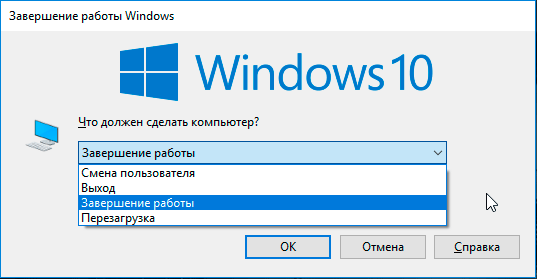
4. Выключить Windows 10 с помощью командной строки и параметра «Shutdown»
Если вы любите работать в интерфейсе командной строки, вы можете выключить устройство при помощи параметра shutdown /s. Введите его и нажмите Enter. Завершение работы начнется через минуту, предварительно выскочит окно с предупреждением.
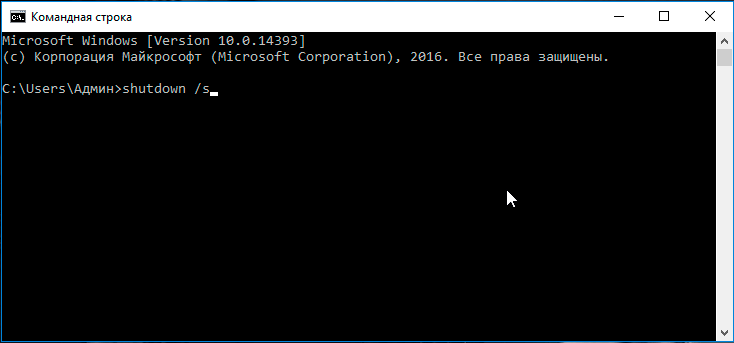
Вы также можете воспользоваться этой командой при помощи команды «Выполнить», после чего ввести shutdown /sи нажать Enter, чтобы выключить устройство на платформе Windows.
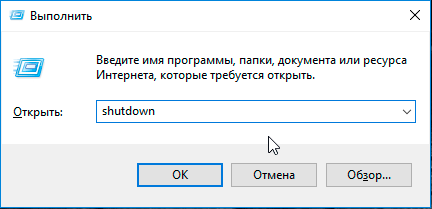
Для перезагрузки Windows, замените окончание /sна /r. Чтобы получить все доступные варианты, нужно ввести shutdown в командную строку.
Выключить Windows 10 с экрана блокировки
Когда устройство или PC находятся в режиме блокировки, можно отключить Windows предварительно нажав на питание в нижнем правом углу, после чего раскроются варианты выбора с под контекстного меню.

6. Выключить Windows 10 при помощи команды «Slidetoshutdown»
Нажмите комбинацию клавиш Win + R для запуска команды « Выполнить». В командное окно скопируйте и вставьте Slidetoshutdown.exe, после чего нажмите ВВОД или ОК.
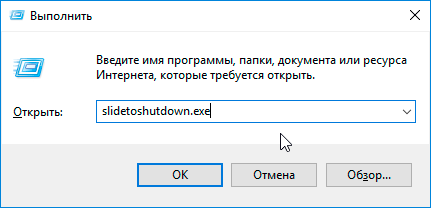
Перед вами половину экрана занимает слайдер, который нужно передвинуть вниз мышкой или пальцем на сенсорном экране, или вверх для отмены выключения компьютера. Или просто нажать любую клавишу на клавиатуре.
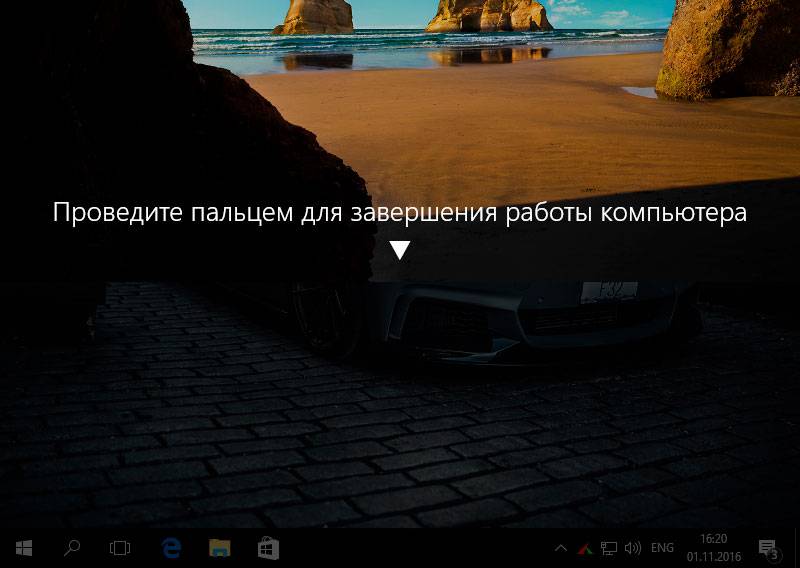
Этот файл хранится в системных файлах Windows, его можно вывести при помощи ярлыка на рабочий стол и отключать PC непосредственно с него.
7. Выключить Windows 10 с помощью кнопки питания на устройстве
Если вы используете Windows 10 на сенсорном устройстве, смартфоне или планшете, существует другой, более быстрый способ выключить его. Во-первых, вам нужно длительное нажатие кнопки выключения и включения питания вашего устройства, после чего появится заставка точно такая как мы использовали в предыдущем шаге, с командой Slidetoshutdown.exe.
Теперь просто нужно сдвинуть слайдер вниз, чтобы выключить Windows 10.
Заключение
Если по каким-либо причинам вы хотите выключить или перезагрузить устройство, Windows 10 предоставляет обширный выбор вариантов. Поскольку это простое решение, нет никаких необходимостей усложнять себе задачу.
Возникли проблемы выключения или перезагрузки компьютера? Пишите в комментариях к этой статьи, возможно, мы дадим вам решение.
- https://www.iphones.ru/inotes/680956
- https://windd.ru/kak-vyklyuchit-kompyuter-windows-10/
- https://26pk.ru/windows-10/kak-vyklyuchit-kompyuter-na-windows-10
Источник: wind10.ru
>»>